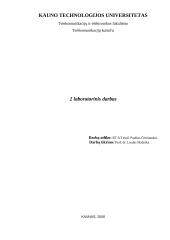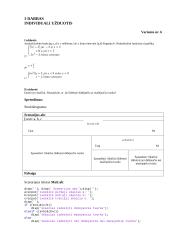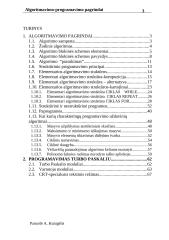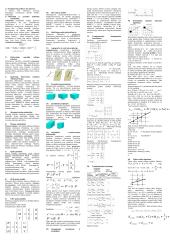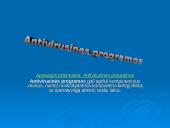Referatai
Turbo Paskalio grafikos priemonės, jų reikalingumas ir funkcijos
Įvadas Programos rašomos tam, kad jas būtų galima įvykdyti kompiuteriu ir gauti rezultatus. Mokydamiesi programuoti turime mokytis dviejų esminių dalykų: sudaryti algoritmus, gebėti panaudoti algoritmines konstrukcijas ir mokėti sudarytas programas atlikti kompiuteriu. Abi pusės labai svarbios, abi reikalauja tam tikrų įgūdžių. Taigi siame darbelyje susipažinsime su Turbo Paskalio grafikos priemonėmis, jų reikalingumu ir funkcijomis. EKRANINĖ GRAFIKA Paskalio kalboje yra grafikų piešimo monitoriuje priemonės. Standartinėje bibliotekoje GRAPH yra daug šiems tikslams skirtų standartinių procedūrų ir funkcijų. Tai programinės priemonės. Kad geriau suprastume šių programinių priemonių reikalingumą ir paskirtį, visų pirma susipažinkime su grafikų piešimo aparatinėmis priemonėmis. 1. Aparatinės grafikos priemonės Monitorius dirba kaip ir įprastas televizorius. Ekrane vaizdas kartojamas 25 kadrų per sekundę dažniu. Vaizdas kadre susideda iš taškų, vadinamų pikseliais (angl. pixel - picture element, paveikslėlio elementas). Pikselių kiekis eilutėje ir eilučių kiekis ekrane priklauso nuo monitoriaus tipo (markės). Dažniausiai jis būna nuo 320x200 iki 1024x768. Specialios paskirties ekranuose (laikraščių ar žurnalų leidybos, architektūros, dizaino, kt. uždaviniams) pikselių kiekis gali būti dar didesnis. Kuo daugiau pikselių, tuo geresnė vaizdo kokybė, tačiau vaizdui suformuoti reikia daugiau laiko. Vaizdo adapteris (videoadapteris) – tai sudėtinga elektroninė plokštė su savo mikroprocesoriumi ir atmintimi, įstatyta į kompiuterio pagrindinės plokštės jungtį. Kai kuriuose kompiuteriuose vaizdo adapterio elementai ir jungimo su monitoriumi lizdas būna sumontuoti pagrindinėje plokštėje. Skiriamos dvi pagrindinės vaizdo adapterių dalys: kineskopo kontroleris (CRT - Cathode Ray Tube controller) ir vaizdo atmintis (videoatmintis). Priklausomai nuo panaudoto kineskopo buvo sukurti įvairūs vaizdo adapteriai: MDA - Monochrome Display Adapter; CGA - Color Graphics Adapter, 320x200 (jo numeris - 1); EGA - Enchanced Graphics Adapter, 640x350 (numeris - 3); VGA - Virtual Graphics Array, 640x480 (numeris - 9); ir kt. Vaizdo atmintis reikalinga įsiminti informacijai apie kiekvieną pikselį: spalvai, ryškumui, mirksėjimui. Vieno pikselio informacijai užrašyti specialios (aukštos) kokybės monitoriuose skiriama net iki 3 baitų. Vaizdo atmintis turi būti tokio dydžio, kad joje tilptų bent vieno vaizdo kadro pikselių informacija. Šiandieną dažniausiai ji būna iki 8 Mbaitų talpos, kur gali tilpti 2, 4 ar daugiau kadrų. To reikia, pvz., žiūrint multifilmus, kad mažiau mirgėtų vaizdas ir jis negadintų akių. Ekrane rodomas vienas kadras, o kai reikia - pereinama prie kito. Kol vieno kadro pikselių informaciją vaizdo plokštė automatiškai skaito iš vaizdo atminties (skanuoja) ir rodo ekrane, į kitam kadrui skirtą vaizdo atmintį kompiuteris siunčia naujo formuojamo kadro pikselių informaciją. Taip vyksta du lygiagretūs procesai. 2. Programinės grafikos priemonės Vaizdui monitoriaus ekrane gauti reikia „uždegti“ atitinkamą pikselių grupę. Taip išvedami ne tik grafikai, bet ir simboliai (skaitmenys, raidės, kt.). Simbolių vaizdai yra suformuoti 8x8 dydžio pikselių matricose. Šitokios matricos išvedinėjamos monitoriui dirbant taip vadinamuoju tekstiniu režimu. Grafikams programuoti ir išvesti į ekraną Borland Int. firma Paskaliui sukūrė specialią programinę įrangą: procedūrų ir funkcijų biblioteką GRAPH, tvarkyklių („draiverių“) rinkinį darbui su įvairių rūšių vaizdo adapteriais, simbolių šriftų rinkinį tekstams išvesti, kuomet kompiuteris dirba grafiniu režimu. Bibliotekoje GRAPH (tai UNIT modulis) yra apie 80 procedūrų ir funkcijų vaizdams formuoti ir pagalbiniams veiksmams atlikti. Turbo Pascal programinėje įrangoje ji laikoma faile GRAPH.TPU. Monitorių tvarkyklės („draiveriai“) yra sukurtos visiems plačiausiai naudojamiems vaizdo adapteriams. Paskalio programa turi dirbti normaliai, nesvarbu koks monitorius yra jūsų kompiuteryje. Tvarkyklė - tai įrengimą valdanti programa (šiuo atveju programa, padedanti išvesti duomenis į monitorių). Turbo Pascal programinėje įrangoje jie yra laikomi BGI (Borland Graphic Interface) katalogo failuose HERC.BGI, CGA.BGI, EGAVGA.BGI ir kt. Netrukus matysime, kad norint Paskalio programomis piešti grafikus, būtina kompiuterį pervesti iš tekstinio režimo į grafinį režimą. Dirbant grafiniu režimu tekstai (simboliai) į monitorių gali būti išvedami norimu šriftu („fontu“). Pastebėkime, kad ir šiuo atveju simboliai išvedami 8x8 dyžio pikselių matricomis, kaip ir dirbant tekstiniu režimu. Šriftai Paskalio programose gali būti nurodomi specialiais žodžiais arba numeriais, o simbolių pikselių informacijos matricos laikomos atitinkamuose failuose (.CHR): šrifto pavadinimas numeris failas DefaultFont 0 TriplexFont 1 TRIP.CHR SmallFont 2 LITT.CHR SansSerifFont 3 SANS.CHR GothicFont 4 GOTH.CHR Jeigu programoje nenurodome, kokio šrifto simboliais išvesime tekstus, automatiškai naudojamas DefaultFont. Šriftui nurodyti yra procedūra SetTextStyle (šriftas, išvedimo-kryptis, simbolių-dydis); 3. Išvedimas į monitorių tekstiniu ir grafiniu režimais Dažniausiai Paskalio programos skaitinę ir tekstinę informaciją išveda į monitorių, kompiuteriui dirbant tekstiniu režimu. Savo ruožtu tekstinis režimas gali būti dvejopas: tekstinio režimo nustatymo procedūra išvedama į ekraną TextMode (1); 25 eilutės po 40 simbolių TextMode (2); 25 eilutės po 80 simbolių Šios procedūros yra CRT bibliotekoje. Nesant nurodymų (pagal nutylėjimą) veikia TextMode (2); Išvedami į monitorių simboliai gali būti paryškinti (tai nustatoma procedūra HighVideo;), normalaus ryškumo (NormVideo;) ir susilpninto ryškumo (LowVideo;). Šios ryškumo procedūros programoje rašomos anksčiau nei išvedimo sakiniai WRITE ar WRITELN. Vienas WRITE sakinys gali išvesti rezultatus į monitorių vienokiu ryškumu, kitas - kitokiu, jei prieš juos bus skirtingos ryškumo procedūros. Norint Paskalio programa piešti grafikus monitoriuje, prieš tai būtina pervesti kompiuterį į grafinį darbo režimą (inicijuoti grafiką). Tam yra procedūra InitGraph(monitoriaus-tvarkyklės-tipas,išvedimo-režimas, tvarkyklių-laikymo-vieta); Ši procedūra ir daugelis vėliau šiame paragrafe minimų yra laikomos GRAPH bibliotekoje. Prieš nustatant grafinį režimą, mes turime žinoti, koks monitorius ir vaizdo adapteris yra naudojamas kompiuteryje (CGA, EGA, VGA, kt.). Priklausomai nuo adapterio tipo, į mūsų sukompiliuotą programą bus įtraukta atitinkama tvarkyklė. Pvz., jei jūsų kompiuteryje yra VGA tipo tvarkyklė, tai galimi tokie grfinio režimo nustatymo sakiniai: InitGraph ( VGA, … ); arba InitGraph ( 9, … ); Pastebėkime, kad kintamasis VGA „atkeliauja“ iš GRAPH bibliotekos (ten jis aprašytas kaip globalusis UNIT modulio integer tipo kintamasis), kuriam suteikta reikšmė 9. Jeigu nežinome, koks monitoriaus adapteris yra kompiuteryje (dažniausiai taip ir būna; juk programą vieną kartą galime vykdyti vienu kompiuteriu, kitą kartą - kitu), pasinaudokime DETECT funkcija, kuri neturi parametrų. Ji automatiškai apklausia adapterį ir nustato jo rūšį. Taigi, programoje rašykime taip: tvrk := DETECT; InitGraph ( tvrk, … ); Čia kintamasis tvrk turi būti integer tipo. InitGraph (…) procedūros antrasis parametras turi būti integer tipo kintamasis, kuriuo nurodomas grafiko išvedimo režimas: aukšta skiriamoji geba (parametro reikšmė 0) ar žema skiriamoji geba (1). InitGraph (…) procedūros trečiuoju parametru (jis yra simbolių eilutė) nurodoma, kuriame diskų kataloge yra saugomos monitoriaus adapterių tvarkyklės. Taigi, grafinį režimą inicijuoti rekomenduojama taip: USES Graph; VAR tvrk, skgeb : integer; … tvrk := detect; skgeb := 0; InitGraph ( tvrk, skgeb, 'c:\tp\bgi' ); … Baigus darbą su grafikais ir norint kompiuterį grąžinti į tekstinį darbo režimą, vartojama procedūra CloseGraph; Įvykdžius ją išlaisvinama operatyvioji atmintis, kuri grafiniame režime buvo paskirta tvarkyklėms, simbolių šriftams, kt. laikyti, sunaikinami nupiešti grafikai. Kad pereinant iš grafinio režimo į tekstinį, po to iš tekstinio vėl į grafinį, nebūtų sunaikinami nupiešti grafikai vartojamos GRAPH bibliotekos procedūros RestoreCrtMode; ir SetGraphMode ( išvedimo-režimas ); 4. Vaizdo atminties puslapių junginėjimas Monitoriaus vaizdo atmintis (ji yra videoadapteryje) daloma į puslapius. EGA, VGA, kt. videoadapteriai turi daugiau kaip vieną puslapį, kurie numeruojami pradedant nuo 0. Tam tikru laiko momentu į ekraną išvedamas tik vieno kurio nors puslapio turinys. Tai matomasis puslapis (pagal nutylėjimą 0 puslapis). Kol rodomas vaizdas, kurio pikselių informacija yra viename puslapyje, naują vaizdą galime formuoti kitame puslapyje. Taip galimi du lygiagretūs procesai. Darbui su vaizdo atminties puslapiais yra tokios procedūros: SetActivePage ( puslapio-numeris ); SetVisualPage ( puslapio-numeris ); Jose puslapio-numeris turi būti word tipo sveikasis skaičius. Pavyzdys: SetActivePage (0); {pagal nutylėjimą yra 0 puslapis} Circle ( … ); {rodo ir formuoja vaizdą 0 puslapyje} SetActivePage (1); Rectangle ( … ); {rodys 0 puslapį, formuos - 1} SetVisualPage (1); {pradeda rodyti 1 puslapį} 5. Ekrano koordinačių sistema Atskaitos taškas yra ekrano viršutinis kairysis taškas. Jo kordinatės yra (0,0). Apatinio dešiniojo taško koordinatės, pvz., EGA monitoriaus 640x480 pikselių dydžio ekrane dirbant EGAHi režimu (High skiriamoji geba), yra (639,479). Einamoji rodyklė (CP - Current Pointer, tai darbinis Paskalio programinės įrangos kintamasis) nurodo koordinates, kur konkrečiu momentu yra nematomasis kursorius. Dirbant tekstiniu režimu kursorius yra matomas. Prisiminkime, kad dirbant tekstiniu režimu kursorių galime perkelti GoToXY (x,y); procedūra (ji laikoma CRT modulių bibliotekoje). Nuo tos vietos toliau WRITE sakiniu bus išvedami duomenys. Pastebėkime, kad tekstiniame režime koordinatės nurodo simbolių, o ne pikselių pozicijas. Grafiniame režime (po InitGraph( … ); procedūros įvykdymo) nematomąjį kursorių galime kilnoti procedūromis MoveTo (x, y); {x ir y reiškia absoliučias kursoriaus koordinates} MoveRe (dx, dy); {dx ir dy nurodo poslinkį buvusios kursoriaus padėties atžvilgiu} Nuo tos vietos ekrane, kur stovi nematomasis kursorius, bus piešiamas grafikas. 6. Ekranas ir langai jame Dirbant tekstiniu režimu, lango ekrane, kur norime išvedinėti duomenis, vietą ir dydį galime nurodyti procedūra Window (x1, y1, x2, y2); Čia x1, y1 yra lango viršutinio kairiojo taško koordinatės, x2, y2 - apatinojo dešiniojo taško koordinatės visame ekrane. Tai integer tipo skaičiai. Grafiniame režime langas, kuriame norime „piešti“, nustatomas procedūra SetViewPort (x1, y1, x2, y2, riba); Šioje procedūroje parametras riba yra loginio (boolean) tipo dydis, kuriuo nurodoma, ar apriboti „piešimą“, kuomet pasiekiama lango riba (šio parametro reikšmė true), ar leisti „piešti“ ir už nustatyto lango ribų (false). Susikūrus langą, jo viršutinio kairiojo taško koordinatės yra (0,0), ir būtent jis, o ne viso ekrano viršutinis kairysis taškas, tampa atskaitos tašku toliau išvedant rezultatus. Susikurtas langas nuvalomas procedūra ClearViewPort; Grįžti prie viso ekrano koordinačių galima dviem būdais: nuvalant visą ekraną ClearDevice; procedūra arba nustatant maksimalaus dydžio langą SetViewPort (0, 0, MaxX, MaxY, true); Norint sukurtą langą „nudažyti“ norima spalva ar pamargintai, po procedūros SetViewPort (… ); vartokite tokias dvi procedūras: SetFillStyle (šablonas, spalva); {šablonas -- 0-11, spalva -- 0-15} Bar (x1, y1, x2, y2); Bar ( … ); procedūroje turės būti tokios pat koordinatės kaip ir SetViewPort (… ); procedūroje. Pavyzdžiui: … SetViewPort (200, 70, 500, 200, true); SetFillStyle (10, 3); Bar (200, 70, 500, 200); 7. Taško ir linijos brėžimas Taškui išvesti yra procedūra PutPixel (x, y, spalva); {spalva -- 0-15} Linijai nubrėžti yra keletas procedūrų: Line (x1, y1, x2, y2); {brėš liniją tarp taškų (x1,y1) ir (x2,y2)} Prieš brėžiant liniją, galima nustatyti jos spalvą: SetColor (spalva); Line (x1, y1, x2, y2); Linijoms brėžti dar yra procedūros LineTo (x, y); {nuo einamojo taško į nurodytą} LineRel (dx, dy); {nuo einamojo tšk. iki tšk. pridėjus dekrementą} Linijų pavidalas gali būti įvairus: plona, stora, punktyrinė, štrichinė, kt. Tai nustatoma procedūra SetLineStyle (stilius, šablonas, storis); Kur stilius -- SolidLn arba 0, DottedLn - 1(iš taškų), CenterLn - 2 (iš taškų ir brūkšnelių), DashedLn - 3 (štrichuota), UserbitLn - 4 (gali nustatyti pats programuotojas); šablonas -- 0 (minėtų standartinių stilių linijos) arba 4 (programuotojo pasirinktas stilius); storis -- 1 (normalus storis) arba 3 (riebi). Pavyzdžiui: …SetLineStyle (3, 0, 1); Line (50, 20, 100, 150); {brėžia liniją} Rectangle (100, 50, 300, 200); {piešia stačiakampį} Čia ir linija, ir stačiakampis bus brėžiami štrichuota (3) normalaus storio (1) linija. 8. Įvairių figūrų piešimas Prieš piešiant figūras, jų linijų spalvą, pavidalą, figūros uždažymą ar kt. galima nustatyti tokiomis procedūromis: SetColor (spalva); {spalva -- 0-15} SetBkColor (spalva); {fono spalvai nustatyti} SetLineStyle (stilius, šablonas, storis); {žiūr. skyrelį anksčiau} SetFillStyle (šablonas, spalva); {uždažys figūras nurodytu būdu} Programoje nesant nurodymų, naudojamos pagal nutylėjimą nustatytos parametrų reikšmės. Figūrų piešimo procedūrų aprašus galima rasti Paskalio kalbos vadovėliuose arba Turbo Pascal aplinkos pagalbose (help). Čia paminėsime tik dalį procedūrų. Stačiakampių piešimas: Rectangle (x1, y1, x2, y2); Bar (x1, y1, x2, y2); {uždažo nupieštą stačiakampį} Daugiakampių piešimas: DrawPoly (kiek-kampų, masyvas-su-viršūnių-koordinatėmis); FillPoly (kiek-kampų, masyvas-su-viršūnių-koordinatėmis); {uždažo nupieštą daugiakampį} Apskritimų ir lankų piešimas: Circle (x, y, spindulys); {x, y – apskritimo centro koordinatės} Arc (x, y, prad-kampas, galut-kampas, spindulys); {lankams piešti} PieSlice (x, y, prad-kampas, galut-kampas, spindulys); {uždažytiems skritulių sektoriams piešti} Ellipse (x, y, prad-kampas, galut-kampas, x-ašis, y-ašis); {elipsėms arba jų lankams piešti; kai prad-kampas = 0, galut-kampas = 360, piešia visą elipsę} FillEllipse (x, y, x-ašis, y-ašis); {uždažo visą elipse} Sector (x, y, prad-kampas, galut-kampas, x-ašis, y-ašis); {uždažytiems elipsių sektoriams piešti} Norint uždažyti bet kokios formos sritį, kuri yra apribota kažkokios spalvos kontūru (pvz., nupieštą CIRCLE(…), RECTANGLE(…), LINE(…), kt. procedūromis), naudojama procedūra FloodFill (x, y, kontūro-spalva); Joje (x,y) yra bet kurio taško kontūru apibrėžtoje srityje koordinatės. 9. Tekstų išvedimas grafiniu režimu Nupieštuose grafikuose dažnai reikia tekstinių paaiškinimų. Dirbant grafiniu režimu, tekstams išvesti yra tokios procedūros: OutText(simbolių-eilutė); {tekstą išveda nuo einamojo nematomo kursoriaus taško} OutTextXY (x, y, simbolių-eilutė); {tekstą išveda nuo (x,y) vietos} Aritmetinių kintamųjų reikšmėms pervesti į simbolių eilutės pavidalą yra procedūra Str (aritm-kint:m:n, simb-eilutė); Pavyzdys: VAR a : real; S : string; . . . a := 25.37; Str (a:8:3, s); {gausime eilutę ' 25.380' } OutTextXY (100, 25, 'Rezultatas:' + s); Šriftui nustatyti yra procedūra SetTextStyle (šriftas, kryptis, simbolių-dydis); {šriftas -- 0-4, DefaultFont - 0, TriplexFont -1, SmallFont - 2, SanserifFont - 3, GothicFont - 4; kryptis -- 0 arba 1, HorizDir - 0, VertDir - 1; simbolių-dydis -- 1-10, kiek kartų padidinti simbolius} Išvedamų simbolių dydį dar galima nustatyti procedūra SetUserCharSize (xdg, xdl, ydg, ydl); Joje santykis xdg/xdl duoda simbolių plotį, ydg/ydl - simbolių aukštį. 10. Uždavinių pavyzdžiai • Linijos. Ekrane braižo įvairių spalvų ir įvarių stilių linijas program PVZ_2; uses Graph, Crt; const linija1 = $FFF0; linija2 = $0B0C; linija3 = $9999; var dx, dy: integer; procedure ekranas(var dx, dy: integer); var gd, gm: integer; begin gd := Detect; InitGraph(gd, gm, ' '); if GraphResult grOk then begin writeln('Paleisti neimanoma'); Halt(1); end; dx := GetMaxX; dy := GetMaxY; end; begin ekranas(dx, dy); SetColor (red); SetLineStyle(0, 0, 3); Line(100, 100, 300, 100); Line(100, 300, 300, 300); Line(100, 100, 100, 300); Line(300, 100, 300, 300); SetColor (green); SetLineStyle(3, 0, 3); Line(200, 200, 200, 300); Line(100, 100, 200, 200); Line(200, 200, 300, 100); SetColor(Blue); SetLineStyle(4, linija1, 1); line(400, 150, 600, 150); SetColor(brown); SetLineStyle(4, linija2, 1); line(400, 200, 600, 200); SetColor(magenta); SetLineStyle(4, linija3, 1); line(400, 250, 600, 250); repeat until keypressed; CloseGraph; end. • Įvairios figūros. Ekrane braižo įvairias figūras. Nupiešia stačiakampį, apskritimą, elipsę. program PVZ_1; uses Graph, Crt; const linija1 = $FFF0; linija2 = $0B0C; linija3 = $9999; var dx, dy: integer; procedure ekranas(var dx, dy: integer); var gd, gm: integer; begin gd := Detect; InitGraph(gd, gm, ' '); if GraphResult grOk then begin writeln('Paleisti neimanoma'); Halt(1); end; dx := GetMaxX; dy := GetMaxY; end; begin ekranas(dx, dy); SetBkColor(white); SetColor(red); Rectangle(20, 20, 150, 150); SetColor(blue); Circle(250, 250, 50); SetColor(brown); Arc(100, 250, 50, 340, 50); SetColor(green); Ellipse(300, 150, 0, 360, 100, 20); repeat until keypressed; CloseGraph; end. • Apskirtimai. Ekrane nupiešia 20 įvairiausių stilių ir spalvų apskritimų, primenančių "Strėlikių" žaidimo lentą. program PVZ_1; uses Graph, Crt; const linija1 = $FFF0; linija2 = $0B0C; linija3 = $9999; var dx, dy: integer; procedure ekranas(var dx, dy: integer); var gd, gm: integer; begin gd := Detect; InitGraph(gd, gm, ' '); if GraphResult grOk then begin writeln('Paleisti neimanoma'); Halt(1); end; dx := GetMaxX; dy := GetMaxY; end; procedure Figura(x, y: integer); var i: integer; begin for i := 9 downto 1 do begin SetColor(i); SetfillStyle(i, i + 1); Circle(x, y, 15 * i); FloodFill(x, y, i); end; end; begin ekranas(dx, dy); Figura(150, 200); Figura(460, 200); repeat until keypressed; CloseGraph; End. IŠVADOS Šiame referate apžvelgiamos Turbo Pascal grafikos galimybės, taip pat vartotojams pateikiama išsami informacija, kuri padės tobulinti žinias svetainių kūrime. Šiame darbe pateikta keletas uždavinių pavyzdžių, kurių dėka lengviau įsisavinsite Turbo Paskalio programos struktūrą. Literatūra: 1. A. Vidžiūnas. Deldhi 5. Programavimas ir vaizdiniai komponentai. – Kaunas: 2001 2. A. Vidžiūnas, J. Blonskis Turbo Paskalis 7. 0 Vartotojo Vadovas. – Kaunas: Smaltija, 1999 3. http://pascal.svetaine.org
Šį darbą sudaro 2531 žodžiai, tikrai rasi tai, ko ieškai!
- Įvadas.3
- Ekraninė grafika4
- 1. Aparatinės grafikos priemonės4
- 2. Programinės grafikos priemonės5
- 3. Išvedimas į monitorių tekstiniu ir grafiniu režimais6
- 4. Vaizdo atminties puslapių junginėjimas7
- 5. Ekrano koordinačių sistema.8
- 6. Ekranas ir langai jame.9
- 7. Taško ir linijos brėžimas.10
- 8. Įvairių figūrų brėžimas.11
- 9. Tekstų išvedimas grafiniu režimu..12
- 10. Uždavinių pavyzdžiai.13
- Išvados17
- Literatūra18
★ Klientai rekomenduoja
Šį rašto darbą rekomenduoja mūsų klientai. Ką tai reiškia?
Mūsų svetainėje pateikiama dešimtys tūkstančių skirtingų rašto darbų, kuriuos įkėlė daugybė moksleivių ir studentų su skirtingais gabumais. Būtent šis rašto darbas yra patikrintas specialistų ir rekomenduojamas kitų klientų, kurie po atsisiuntimo įvertino šį mokslo darbą teigiamai. Todėl galite būti tikri, kad šis pasirinkimas geriausias!
Norint atsisiųsti šį darbą spausk ☞ Peržiūrėti darbą mygtuką!
- Programavimo referatas
- 21 psl., (2531 ž.)
- Word failas 122 KB
- Lygis: Mokyklinis
- ✅ Yra šaltiniai
Mūsų mokslo darbų bazėje yra daugybė įvairių mokslo darbų, todėl tikrai atrasi sau tinkamą!
Panašūs darbai
Privalumai
Atsisiuntei rašto darbą ir neradai jame reikalingos informacijos? Pakeisime jį kitu nemokamai.
Pirkdamas daugiau nei vieną darbą, nuo sekančių darbų gausi 25% nuolaidą.
Išsirink norimus rašto darbus ir gauk juos akimirksniu po sėkmingo apmokėjimo!
Atsiliepimai